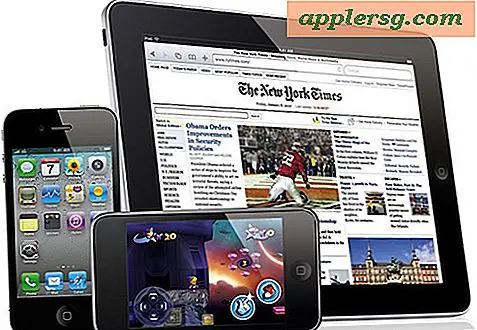Behebung von Problemen mit iPhone Cellular Data durch Zurücksetzen der Netzwerkeinstellungen
 Ich liebe mein iPhone, aber es hat einen Anteil an Netzwerk-Macken, und einer von ihnen ist die scheinbar zufällige Unfähigkeit, auf das Mobilfunknetz zuzugreifen. Ich weiß nicht, ob das ein AT & T-Problem oder ein iPhone-Problem ist, aber es ist wirklich ärgerlich, 3G / 4G / LTE-Dienst nicht verwenden zu können, wenn ich es brauche. Ich suchte nach einer Lösung für das Problem und stieß auf eine ziemlich einfache und unkomplizierte Lösung, nachdem ich eine Weile herumgegraben hatte, und das ist sehr einfach. Was Sie tun möchten, um Ihre Mobilfunk- oder allgemeinen Netzwerkdatenprobleme zu lösen, setzen Sie die iPhone Netzwerkeinstellungen zurück, die wir Ihnen zeigen werden.
Ich liebe mein iPhone, aber es hat einen Anteil an Netzwerk-Macken, und einer von ihnen ist die scheinbar zufällige Unfähigkeit, auf das Mobilfunknetz zuzugreifen. Ich weiß nicht, ob das ein AT & T-Problem oder ein iPhone-Problem ist, aber es ist wirklich ärgerlich, 3G / 4G / LTE-Dienst nicht verwenden zu können, wenn ich es brauche. Ich suchte nach einer Lösung für das Problem und stieß auf eine ziemlich einfache und unkomplizierte Lösung, nachdem ich eine Weile herumgegraben hatte, und das ist sehr einfach. Was Sie tun möchten, um Ihre Mobilfunk- oder allgemeinen Netzwerkdatenprobleme zu lösen, setzen Sie die iPhone Netzwerkeinstellungen zurück, die wir Ihnen zeigen werden.
Dies dauert nur ein paar Sekunden und kann auf jedem iOS-Gerät auf die gleiche Weise durchgeführt werden, obwohl unser Fokus hier auf dem iPhone liegt, da es zellulare Fähigkeiten sind, die für die Hardware-Funktion wichtig sind.
Zurücksetzen der Netzwerkeinstellungen auf dem iPhone
Dies gilt generell für iOS mit allen zellfähigen iPhones, unabhängig vom Mobilfunkanbieter. Das heißt, ob es von Verizon, T-Mobile, Sprint, AT & T oder wer auch immer ist, es ist einen Versuch wert bei der Behebung von Netzwerkschwierigkeiten, und es kann sogar Wi-Fi-Probleme beheben:
- Öffnen Sie die Einstellungen und gehen Sie auf "Allgemein", gefolgt von "Zurücksetzen"
- Tippen Sie auf "Netzwerkeinstellungen zurücksetzen" und bestätigen Sie den Reset, indem Sie auf den riesigen roten Knopf tippen

Die meisten Mobilfunk- und Netzwerkprobleme mit dem iPhone (oder 3G / LTE-iPads) werden nun gelöst. Obwohl es nicht notwendig ist, kann ein Neustart des iPhone in einigen Fällen hilfreich sein. Sie können dies tun, indem Sie das Gerät einfach ein- und ausschalten.
Dieser Prozess hat den Nebeneffekt, dass alle Kennwörter an drahtlose Router und Access Points übertragen werden, was bedeutet, dass Sie sie erneut eingeben müssen, wenn Sie diese Netzwerke erneut finden. Möglicherweise möchten Sie sich vor dem Ausführen dieses Vorgangs besondere verrückte WLAN-Schlüssel notieren.
Frühere Versionen von iOS hatten die gleiche Funktionalität, es sah nur etwas anders aus:

Wie auch immer, diese Lösung funktionierte für mich, und bei ständigen Netzwerkproblemen scheint es zu funktionieren. Wenn Sie Probleme mit Ihrer mobilen iPhone-Datenverbindung oder Netzwerk-Kuriositäten haben, versuchen Sie, die Netzwerkeinstellungen selbst zurückzusetzen, es könnte einfach funktionieren.